ブログサーバーをロリポップからシックスコアに移転する際、私がつまづいた4つのポイント
優雅に見える水鳥が水面下では必死で水をかいているように、さらっとブログを移転したように見せかけて裏では必死で色々とやっていたのでした。
その中でもメインとも言える作業が、ブログサーバーの引っ越し。
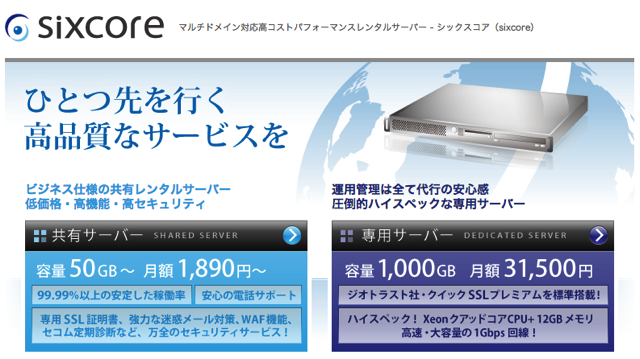
元々旧ブログ「切り抜きジャック」はロリポップというレンタルサーバーで運用していたのですが、現在はこのブログ「タムカイズム」とともにシックスコア(sixcore)という共有レンタルサーバー上に移転しています。
大量アクセス時の負荷耐性や表示速度の向上などのメリットがあるということで、知り合いのブロガーがこぞって利用しており、この機会にと私も移転を試みたのでした。
ただ、先人の話を聞いていると、どうも一筋縄では行かないような雰囲気がしていてとても怖かったのです。
自慢じゃないですがトラブルエンカウント率はかなり高めなネットライフを送っておりますので(そう、今回のブログ移転だって…><)、今回は細心の注意を払って作業に臨んだのでした。
参考にさせていただいたエントリはこちら
やはり自分の直前に作業をした人というのは何よりの参考になります。
今回は私は次の3つのエントリをiPadで開きつつ、それを見ながら作業を進めていきました。
生まれて初めての WordPress のサーバー移転!ロリポップのチカッパプランから Sixcore S1プランへ | なまら春友流
[Å] ロリポップからSixCore(シックスコア)へサーバ移転!後者に捧ぐ移転メモ | あかめ女子のwebメモ
【完全版】これでもう迷わない!WordPressのブログをサーバー移転(引越し)する詳しい手順・方法を解説します。【ロリポップからSIXCOREへ】 | iPhone・Macの情報発信ブログ〜Number333~
結論から言うと、自分の場合はこの3つのエントリの内容さえあれば、大きくつまづくこと無く作業を完了することができました。
私がハマったちょっとした4つのミス
しかし大きくはつまづかなくても、小さくつまづくことだってあるんです!
現に私がつまづいたポイントがありますので、もしかしたら誰かの役に立つかもしれない、ということで書き記しておきます。
1.ファイルのダウン/アップロードは焦らず慌てず
サーバーの移転に伴って旧サーバーのデータを一度全てダウンロードする必要があります。
この時、焦ったり楽をしようとして全フォルダを一気にダウンロード/アップロードをしようとすると大体99%でエラーが出たりして、やり直しになり泣きを見ます。(見ました)
フォルダにしても全フォルダを一気に移動しようとしない、などの工夫をすればこれを避けることができます。
ちなみにファイル転送にはこちらのアプリ(Mac用)を使いました。
2.サーバーの設定はちゃんと確認する
WordPressの移転ではファイルデータだけでなく、データベースを移動する必要があります。
そして新しいデータベースがどこにあるのかを指定するためにwp-config.phpというものを編集する必要があります。
このときMySQLのホスト名という項目があるのですが、他の人たちも伏せ字にしているので間違えて普通のホスト名を入れてしまってハマりました。
(sixcore.ne.jpが共通なので)
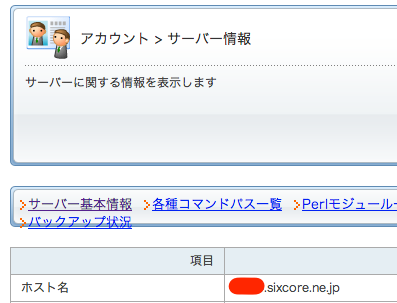
上の画面のホスト名ではなく実際にはphpMyAdminを開いたところに出てくるホスト名を入れる必要があります。分かってたはずなのに…><
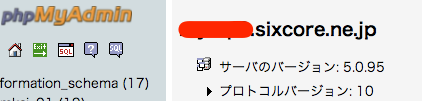
3.単純なスペルミスに気をつける
ファイルとデータベースが移行できたら、後はDNSと呼ばれるサーバの切り替えが必要になります。
つまり「tamkai.com」へアクセスした際、元々はロリポップの中身が見えていたものを、DNSを切り替えてシックスコアの中身を見るように指定するという作業。
このためにネームサーバーを入力するのですが、ここで痛恨のスペルミス。
ns1.sixcore.ne.jp
をドヤ顔で
nx1.sixcore.ne.jp
と書いていました…。
小学生時代、オカンに「アンタはうっかりミスが多いから…」と言われたことを思い出しました…。
これだけでなくスペルミスは全てを台無しにしますので、細心の注意を払うべきです!
ちなみにDNSの切り替えには長くて2日程度かかるので、そこで焦らず待ちましょう。
新しいエントリを書いたはずが、旧ブログにアップしてたなんてミスが起こってしまったりします。
4.パーマリンク設定のせいでエラーが出ることがあるみたい
さて、全て無事に移転したはずが、トップページ以外見えないという状況になって焦りました。あかめちゃんのエントリで時間の問題と書いてあったのを見て一晩放置したものの変化はなく…。
ただ、パーマリンクのせいかな?という気がしたので、パーマリンク設定の「変更を保存」ボタンをとりあえず押してみました。
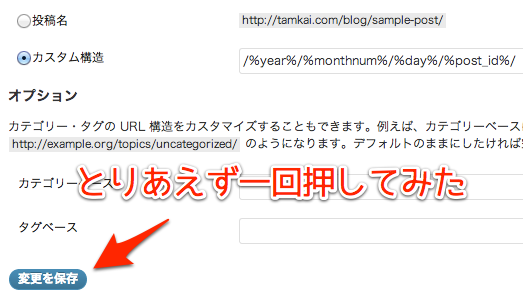
すると無事全ページが見られるように。
最後まで何が原因かイマイチ分からなかったのですが…
というわけでシックスコアいいよ
移転した人が口を揃えて言うのですが、とりあえず早くなってダッシュボードのサクサク感に感動する、と。それは確かに感じています。
そしてもちろんサイトの表示速度も速くなった気が。
あとロリポップから少し値段は上がりましたが、その分がんばらなきゃ!という気持ちになりますね(笑)
シックスコアの一番下のプランでは5つのドメイン(tamkai.comとtamkaism.comのように)を設定して、それぞれ別のサイトとして運用することができます。
個人ユースならこれで十分なのではないでしょうかね。
とにかく無事移転できてほっとしています!
まさか自分がシックスコアにする日が来るとはなー(笑)
(デザイン+イラスト+ガジェット)×ヒラメキ=ワシヅカミクリエイターのタムカイでした。





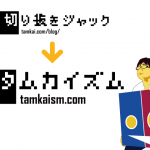











; ?>)
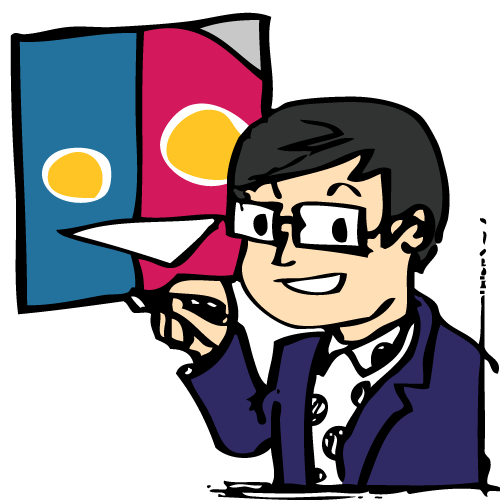 タムラカイ(タムカイ)
タムラカイ(タムカイ)



